
Inicijalizacija idealno, morate provesti jednom u životu pogona - kada ga je korisnik kupio i instalirao u svom računalu, ali, nažalost, to nije uvijek moguće. U dolje navedenom materijalu, pogledat ćemo zašto tvrdi disk nije inicijaliziran i što učiniti s tim.
Inicijalizacija tvrdog diska
Sam HDD inicijalizacijski postupak diktiran je potrebom za konfiguriranjem pogona koji se koristi pod određenim korisnikom i kako će koristiti uređaj. Situacija kada se Korisnik suočava s nemogućnošću obavljanja operacije, ne može biti posljedica normalnog funkcioniranja računala. Vjerojatno, sustav ne uspijeva dogoditi, infekcija zlonamjernog softvera ili mehanička oštećenja. Treba se smatrati svaki razlog odvojeno i dosljedno.
Pripremite se za vrlo dugo postupke ako imate veliku i podnesenu datoteku diska.
Opcija 2: naredbeni niz
Nije vrijedno diskontirati staru dobru "timsku liniju" - ovaj sustav uslužni program je ponekad u stanju raditi čuda, uključujući i pomaganje s inicijalizacijom krutog diska. Za ovo:
- Pokrenite aplikaciju tima u ime administratora da biste imali sve ovlasti za promjenu parametara sustava.
- Unesite diskpart naredbu, koji pokreće prijelaz u način rada.
- U sljedećoj unesite naredbu diska za prikaz diskova koji su vidljivi sustavu.
- Odaberite HDD za inicijalizaciju pomoću odabira Disk 1, gdje je 1 njegov broj, koji se može odrediti neovisno, na temelju glasnoće.
- Unesite čistu naredbu za brisanje konfiguracijskih podataka.
- Upišite stvoriti particiju primarni za formatiranje diska.
- Odaberite novo izrađeni odjeljak pomoću ispisa Odaberite Particiju 1.
- Napravite odjeljak kao aktivan upisivanjem aktivne.
- Formatirajte odjeljak putem formata FS = NTFS tako da je novi odjeljak prihvatio NTFS datotečni sustav.
- Napišite dodijeliti točku veze uređaju.
- Dovršite rad s uslužnim programom unosom izlaza.
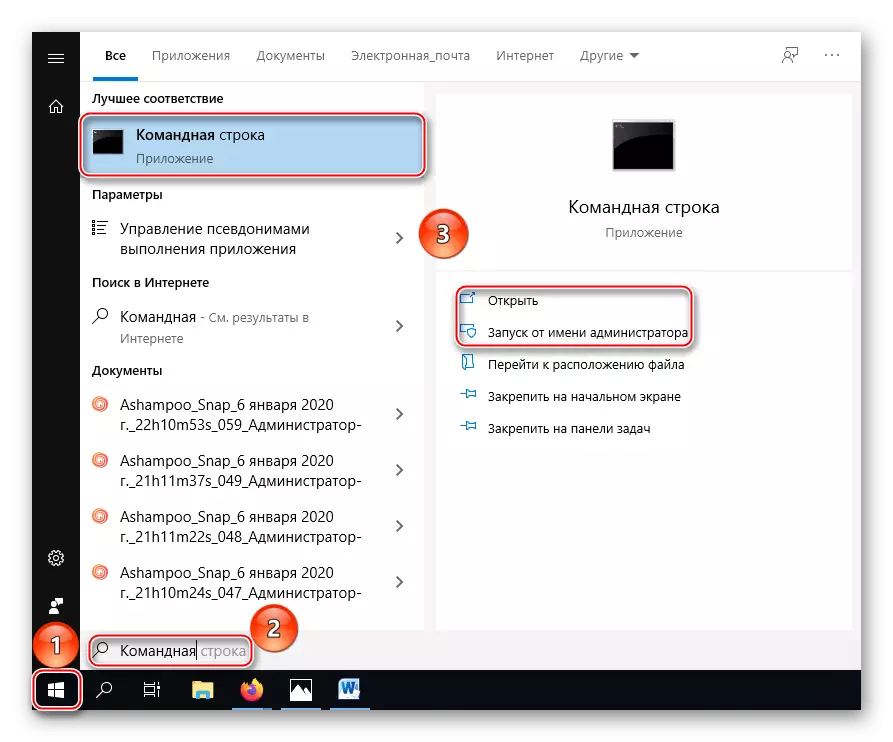
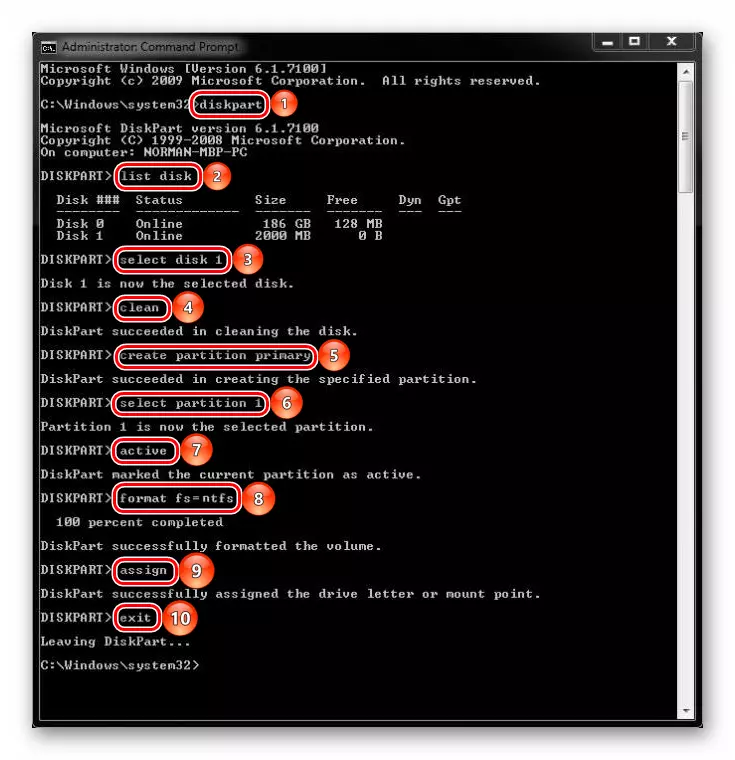
Budite oprezni pri ulasku u naredbe, ući u nešto pogrešno i konačno ne pokvariti disk. Također, zapamtite da nakon svakog tima trebate ostati ključ "UNESI".
Dakle, i putem naredbenog retka možete inicijalizirati HDD ako to nije moguće učiniti kroz standardnu metodu. Ali imajte na umu da ako su podaci pohranjeni na njemu, oblikovanje će ih uništiti. Kao rezultat toga, disk mora biti obnovljen ili barem dostupan za ponovno inicijalizaciju metodama sustava. Ako se to ne dogodi, to znači da neuspjeh ima hardverski karakter ili na uređaju pronašao njegov utočište na iznimno opasan virus, koji potpuno blokira svoj rad.
Uzrok 2: virusna infekcija
Dakle, ako nakon softverskih alata, uređaj još uvijek odbija inicijalizirati, vrijeme je da sumnjate na virus u nesreći. Pogotovo tužno ako je to sistemski disk, ali čak iu ovom slučaju postoji rješenje - korištenje antivirusnih alata, koji se mogu učitati umjesto operativnog sustava, od kojih je jedan Dr.Web Livedisk.
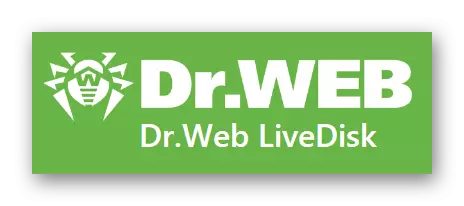
Anti-virusni programi ove vrste mogu se primijeniti izvan vašeg OS-a, dok se diskovi ne učitavaju, a virus nije shvatio da je vrijeme da se sakrije ili povrijedi pogon još više. Da biste ispravno pokrenuli uslužni program, učinite sljedeće:
Preuzmite Dr.Web Livedisk s službene stranice
- Koristeći gornju vezu, idite na web-lokaciju programera i odaberite "Preuzmite za snimanje na DVD" ili "Preuzmi da biste pisali na USB", ovisno o tome što želite napisati hitni pogon. Razmotrit ćemo primjer pisanja na flash pogonu.
- Umetnite uređaj na koji će biti napisan korisnost. Pokrenite izvršnu datoteku, navedite željeni pogon, ako je potrebno, pomoću opcije "format format prije izrade opcije Dr.Web Livedisk", a zatim "stvoriti dr .web Livedisk".
- Pričekajte obavijesti da se disk za hitne slučajeve kreira i potvrdite "izlaz".
- Isključite računalo, a zatim se prijavite na BIOS i preusmjerite ga kako biste ga pokrenuli tako da učitate podatke iz novoizgrađenog "Dr.Web Livedisk". Radite o tome kako to učiniti u našem zasebnom članku.
Opširnije: Konfigurirajte BIOS za preuzimanje s flash pogona
- Odaberite "Dr.Web livek" na zaslonu za pokretanje i pritisnite tipku Enter.
- Prilikom preuzimanja morate otvoriti "Dr.Web Cureit!", Ali ako se to ne dogodi ili ga slučajno zatvorite, otvorite Dr.Web Creatit klikom na naljepnicu na radnom stolu hitnog utovarivača.
- Iskoristite korisnost pohađanja jer ga obično koristi na računalu.
- Nakon završetka pretraživanja i uklanjanja virusa, prvi kliknite na lokalni gumb "Start", stiliziran ispod zelenog pauka, zatim - na "isključivanje".
- Odmah Redigirajte BIOS za početak operativnog sustava u normalnom načinu rada ili kliknite "Boot s prvog tvrdog diska" kada se pojavi Dr.Web uslužni program kada se pojavi zaslon za pokretanje.


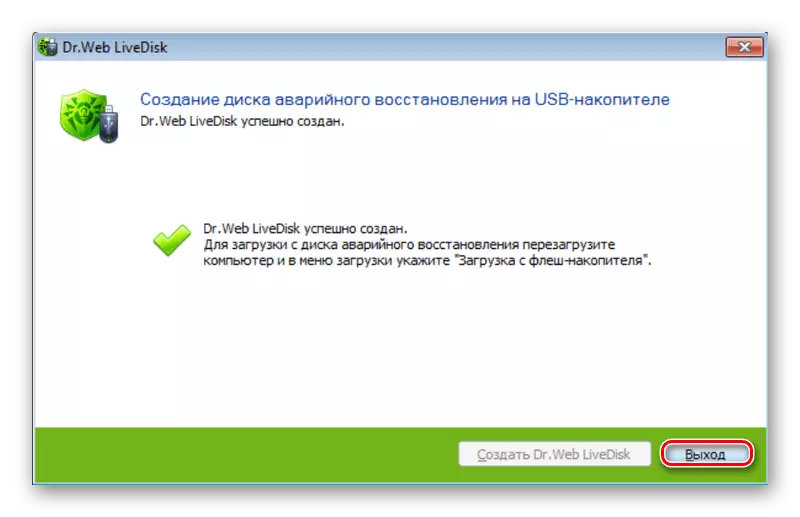

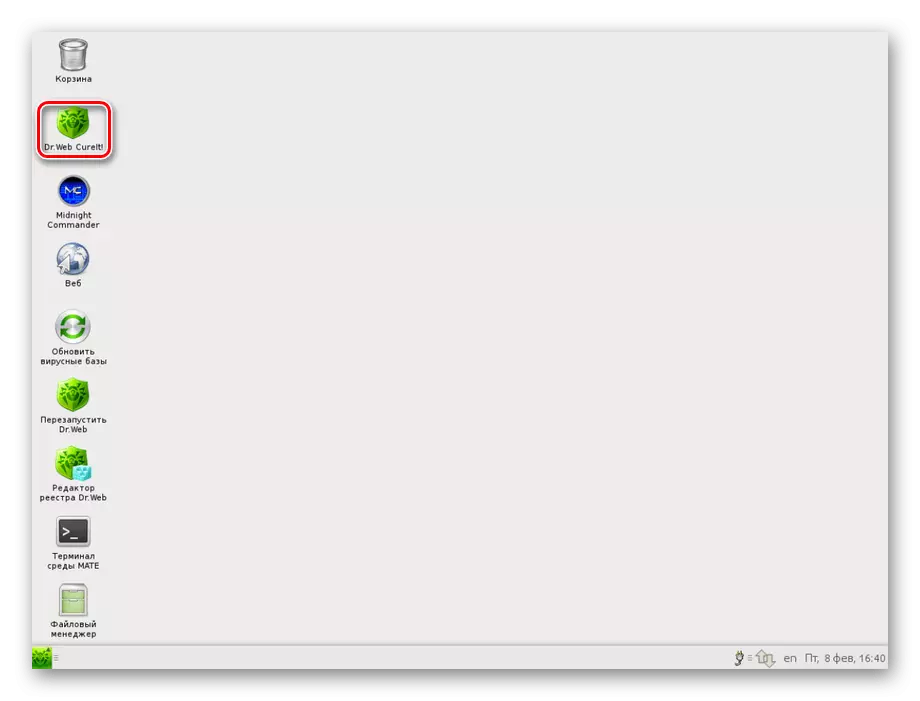
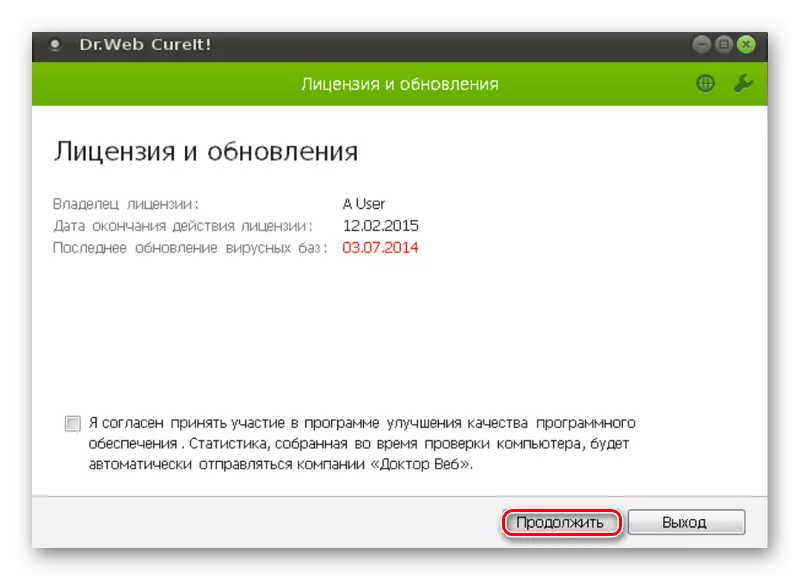

Provjerom u ovom načinu rada možete očistiti HDD od virusa koji ometaju normalno funkcioniranje sustava i inicijalizaciju njegovih komponenti. Nakon toga, možete jednom pokušati inicijalizirati problem pogon ili pokušati ga vratiti. Ali ako virusi nisu pronađeni ili se inicijalizacija još uvijek ne primjenjuje, može se navesti samo oštećenje hardvera.
Uzrok 3: Mehanička oštećenja
Skokovi napona, pogrešne isključivanja, ekstremne temperature, pa čak i vibracije - sve to se može sakupljeno s tvrdim diskom, tako da će biti oštećena izravno u bloku sustava, bit će sretan ako sa svim akumuliranim informacijama.

Vidi također: Opasni utjecaj na HDD
U isto vrijeme, stupanj oštećenja može biti drugačiji: od vremena da korisniku daju pogon samo kočenjem procesa dobivanja pristupa podacima, prije nego što je disk vidljiv sustavu, ali je nemoguće za inicijalizaciju , HDD Check U ovom slučaju se provodi pomoću posebne dijagnosticiranje softvera, kao što je kristaldiskinfo ili zdravlje HDD-a. Dodatne informacije o ovim i drugim dijagnostičkim programima naći ćete u našem članku.
Više: Programi za provjeru tvrdog diska
Sljedeći korak je primijeniti poseban HDD regenerator uslužni program koji može biti koristan u trenutnoj situaciji. Primjena HDD regeneratora i kako ga koristiti za vraćanje HDD-a, proširena je u materijalu na donjoj vezi.
Opširnije: Obnova tvrdog diska
Ako su predloženi programi bili nemoćni, ostaje samo otići u servisni centar, gdje ćete biti pomogli da vratite pogon ili barem informacije iz njega. Na tome smo dovršavajući članak u kojem su razmatrane sve dostupne metode ispravljanja problema vezanog uz inicijalizaciju Winchestera.
